EPLAN符号编辑器
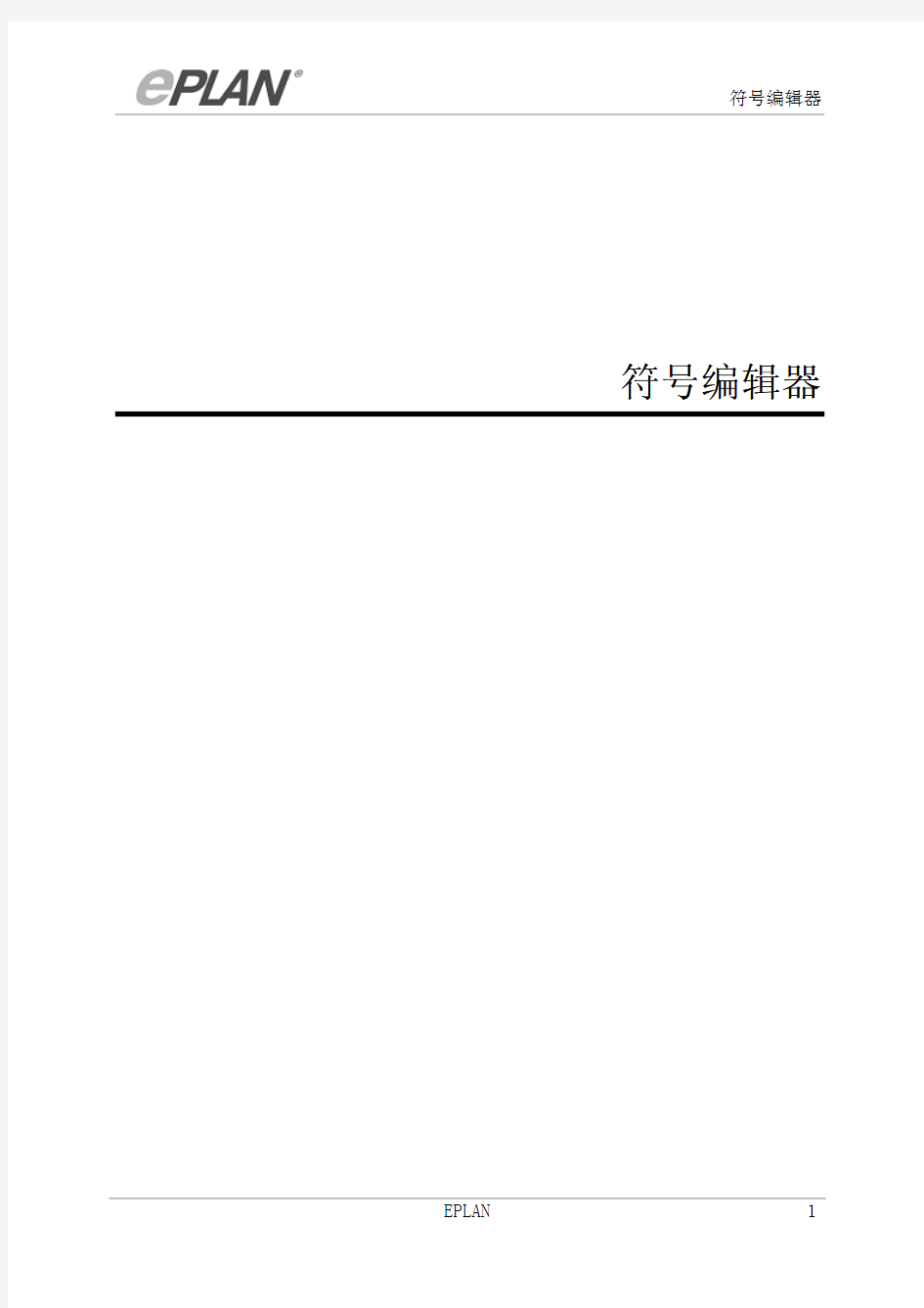
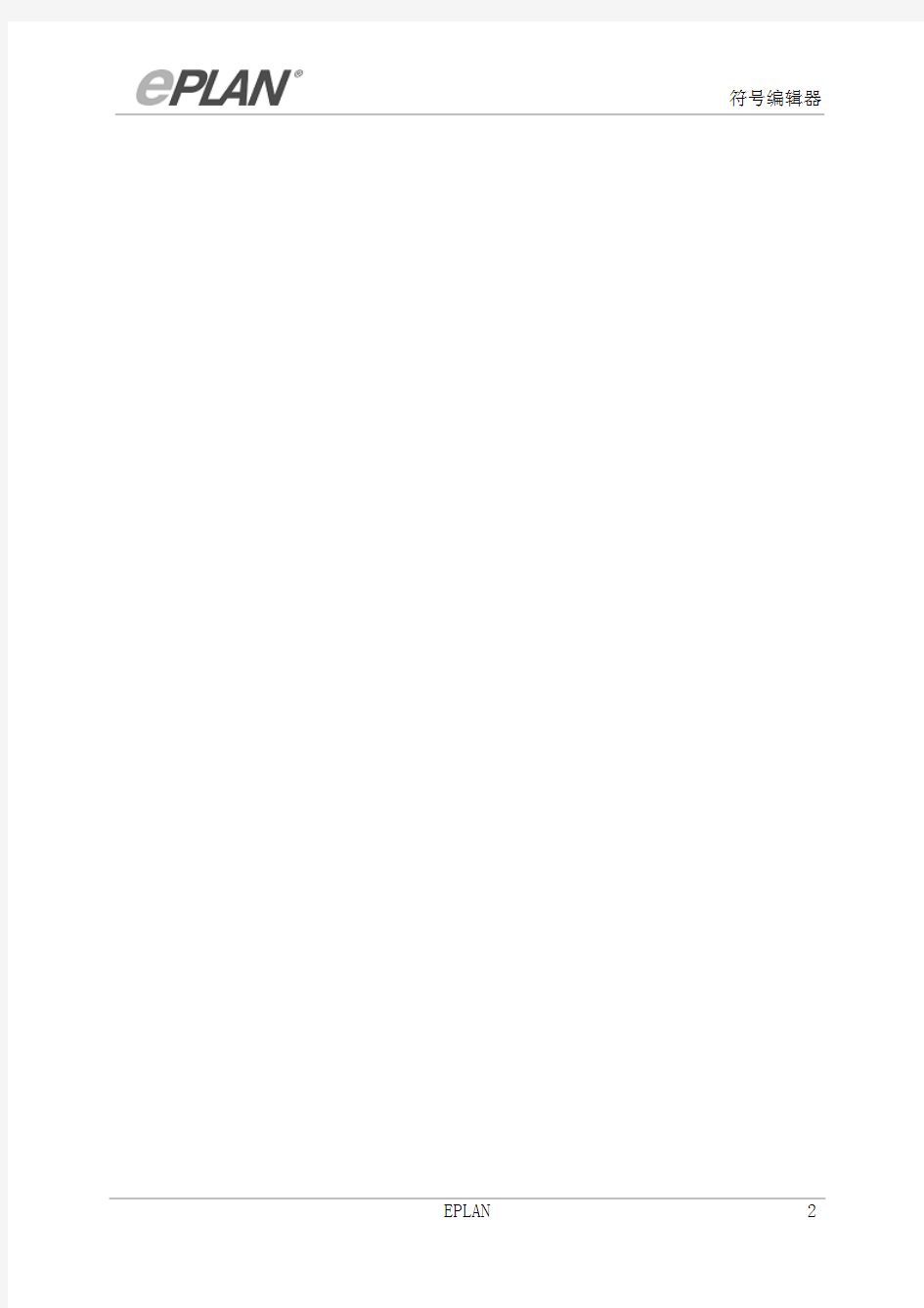
符号编辑器 符号编辑器
1 编辑连接点编辑连接点................................................................................................................................................4
2 编辑符号库的属性编辑符号库的属性....................................................................................................................................8 3
使用符号变量使用符号变量 (10)
3.1 生成符号变量..................................................10 3.2 删除符号变量..................................................12 3.3 切换符号变量..................................................12 4 创建符号库创建符号库..............................................................................................................................................14 5 编辑符号库编辑符号库..............................................................................................................................................16 6 记录符号库记录符号库..............................................................................................................................................18 7
导入导入//导出符号库导出符号库 (20)
7.1 导入符号库....................................................20 7.2 导出符号库....................................................20 8 复制符号库复制符号库..............................................................................................................................................22 9 关闭符号库关闭符号库..............................................................................................................................................24 10 创建符号创建符号..................................................................................................................................................25 11
编辑符号编辑符号..................................................................................................................................................29 11.1 在图形编辑器中插入符号........................................29 11.2
在符号编辑器中编辑符号 (30)
12 导入导入//导出符号导出符号........................................................................................................................................33 12.1 导入符号......................................................33 12.2
导出符号 (34)
13 复制符号复制符号..................................................................................................................................................37 14 删除符号删除符号..................................................................................................................................................39 15 符号定级符号定级..................................................................................................................................................40 16 检查符号检查符号.. (42)
只能在特定的扩展阶段使用该功能。信息
1 编辑连接点编辑连接点
前提条件:前提条件: 您已打开一个项目。
工具工具 > > > 主数据主数据主数据 > > > 符号符号符号 > > > 打开打开打开
1. 请选择工具工具 > > > 连接点编号连接点编号菜单项。
2. 请在顺序组边框中确定连接点是否应该按照配置“先从上到下,然后从左到右”或者“先从左到右,然后从上到下”的顺序进行编号。
3. 单击 [确定确定]]。
4.请选择插入> 连接点“方向”。
连接点箭头在光标上。
5.请放置连接点。
或者在放置前按下 [Ctrl] 键,并且移动鼠标从而在连接点方向间来回切换。
或者按 [Tab] 键,以使连接点沿逆时针向所有方向旋转。
6.请在连接点对话框中的连接编号框中输入连接编号(或者请导入预设置“下一
个空闲编号”)。
7. 请从下拉列表中选择想要的连接点方向。
8. 请从左边区域的列表中选择一个或多个用于属性集的记录(连接点代号和连接点描述)。
9. 请在对话框右边区域的框中确定相应文本的设置。
10.单击 [确定确定]]。
11.对于所有其他连接点请采用类似方式。
12.选择弹出菜单弹出菜单 > > > 取消操作取消操作来结线束操作。
注意:注意:
不允许一个符号的多个连接点彼此重叠放置。
按照符号的相应设置导入连接点数据。连接点的图形明确地说明了连接点方向,但它不是以后的符号的组成部分。
如果您已经绘制了连接点,并且通过插入插入 > > > 基本符号基本符号来插入基本符号的图形,那么通过基本符号插入的连接点按照现有的连接点重新进行编号(即高计数)。
说明:说明:
? 通过视图视图 > > > 数字形式的属性数字形式的属性菜单项可以转换属性文本(设备标识,功能文本等)
的显示,使显示更清晰。
? 属性集连接点代号连接点代号 / / / 连接点描述连接点描述的显示和关闭通过视图视图 > > > 未旋转的连接点代号未旋转的连接点代号
或视图视图
> > 旋转的连接点代号旋转的连接点代号菜单项来设置。 只能在特定的扩展阶段使用该功能。信息
2 编辑符号库的属性编辑符号库的属性
符号库属性符号库属性 - < <符号库名称符号库名称符号库名称>> 对话框在创建一个符号库后自动打开;但之后也可为符
号库调用此对话框。 前提条件:前提条件:
您打开了一个项目和至少一个符号库。 工具工具 > > > 主数据主数据主数据 > > > 符号库符号库符号库 > > > 属性属性属性
1. 如果您已经打开了多个符号库,请您在符号库选择对话框中选择您想要编辑其
属性的符号库。
2. 单击 [确定确定]]。
3. 在符号库属性符号库属性 - < <符号库名称符号库名称符号库名称>> 对话框中,请从下拉列表中选择应该用作基本
符号库的符号库。
4.请从下拉列表类别中选择其属性应该显示在下方表格中的类别(数据、修
订、...)。
5.请给想要的属性分配数值,为此在单元格数值输入文本,或者从下拉列表中选
择一个数值...请注意,写保护的属性不能编辑。
6.请使用按钮 (新建)和 (删除),从而把其它属性导入列表,或者移
除不需要的属性。仅限删除特定的属性。
7.请使用弹出菜单,以翻译文本,或配置显示顺序等等。
8.单击 [确定
确定]]。
只能在特定的扩展阶段使用该功能。信息
3 使用符号变量使用符号变量
一个符号可以最多可具有 8 个以 A 至 H 为变量名的变量和一个触点映像变量以及一
个用于接线点的变量,且一个符号的所有变量都具有共同的属性。所有变量均表现相同,并各自构建相同的功能。因此变量总是有相同数量的连接点并且只有连接点的图形配置不同。
3.1 生成符号变量生成符号变量
前提条件:前提条件:
已打开一个项目,并且编辑一个其变量并非都存在的符号。 工具工具 > > > 主数据主数据主数据 > > > 符号符号符号 > > > 新变量新变量新变量
1. 请通过生成变量对话框,在还不具有的变量的列表中选择要生成的目标变量。
2. 在生成变量后续对话框中选择要用作源变量的变量,此对话框仅列出了现有变
量作为可能源变量。
3. 请在框旋转围绕中选择将源变量旋转多大角度,以生成新变量。
4. 如果符号的图形应该绕 Y 轴(通过零点)映像,请激活复选框图形绕图形绕 Y Y Y 轴映轴映像。
5. 如果连接点代号文本应该旋转,请激活复选框旋转连接点代号。
6. 如果放置的属性应该旋转,请激活复选框旋转放置的属性。
7. 单
击
[
确
定
]
。
生成变量并且在一新页上显示 < 符号库 >;< 符号名称 >:< 符号编号 >;< 变量代号 >(例如 neu.test:1;A 用于符号的变量 test 符号库 neu.slk 中的内部符号编号 1)。此外,在工具栏符号编辑器中激活用于新变量的按钮,更便于切换符号变量。 说明:说明:
如果生成了所有变量,功能新变量为关闭状态。
3.2 删除符号变量删除符号变量
为了删除符号变量,请进行以下操作: 前提条件:前提条件:
编辑一个至少有一个变量的符号,并且激活了要删除变量的图形显示。
1. 请选择菜单项工具工具 > > > 主数据主数据主数据 > > > 符号符号符号 > > > 删除变量删除变量。
2. 回答
安
全
询
问
。
2.如要想显示变量的图形显示,单击变量的按钮。
3.如果当前页上进行了修改,而又还未进行保存,就请回答安全询问。
显示选定的符号变量。
只能在特定的扩展阶段使用该功能。信息
4 创建符号库创建符号库
前提条件:前提条件: 您已打开一个项目。
工具工具 > > > 主数据主数据主数据 > > > 符号库符号库符号库 > > > 新建新建新建
1. 在创建符号库对话框的下拉列表保存到中选择您想保存新符号库的驱动器和目录。
2. 请您以一个明确的名称覆盖预设置的文件名 < 新符号库 .slk >。
3. 如果您修改了驱动器和目录,但是又想返回 EPLAN 专用或在选项选项 > > > 设置设置设置 > > > 用用户 > > 管理管理管理 > > > 目录目录下所作的设置,就请单击框路径的弹出菜单弹出菜单 >
> > 恢复至标准恢复至标准。
4. 单击 [保存保存]]。
5. 如果所选择的驱动器和目录中已经存在带有指定名称的符号库,就请回答安全询问以确定是否覆盖文件。
6. 请您在符号库属性符号库属性 - < <符号库名称符号库名称符号库名称>> 对话框中选择基本符号库,并且为所要的
属性分配数值。
7. 单
击
[
确
定
]
。
新符号库被创建并导入打开的符号库的列表中,可编辑。EPLAN 从系统和用户设置中提取了如公司代码、主机编号和员工缩写,并将这些数据保存到符号库中。
说明:说明:
通过项目设置(选项选项 > > > 设置设置设置 > > > 项目项目项目 > > > “项目名称”“项目名称”“项目名称” > > 管理管理管理 > > > 符号库符号库)可以给一个项目分配任意多个符号库。选定的符号库将复制引入此项目。
只能在特定的扩展阶段使用该功能。信息
5 编辑符号库编辑符号库
前提条件:前提条件: 您已打开一个项目。
工具工具 > > > 主数据主数据主数据 > > > 符号库符号库符号库 > > > 打开打开打开
1. 请您通过打开符号库对话框在列表中选择所要的符号库。可以多选。
只要在列表的左边范围选中一个符号库,注释文本、创建日期、创建者、公司和变量数的信息会显示在右边范围。
2. 单击 [打开打开]]。
3. 在符号选择后续对话框中选择要打开的符号。
4. 单
击
[
确
定
]
。
每个打开的符号显示在一个独立的符号编辑器中,并可编辑。 说明:说明:
通过项目设置(选项选项 > > > 设置设置设置 > > > 项目项目项目 > > > “项目名称”“项目名称”“项目名称” > > > 管理管理管理 > > > 符号库符号库)可以给一个项目分配任意多个符号库。选定的符号库将复制引入此项目。
只能在特定的扩展阶段使用该功能。信息
6 记录符号库记录符号库
可在原始项目中生成符号库的文档,或者也可根据需要在一个独立的项目中生成。在
这样的项目中可以添加图框或者补充文本信息,但是您不能编辑符号! 为了生成一个符号总览,即符号库中的符号目录,请进行以下操作: 前提条件:前提条件:
? 您已打开了一个项目,并且未激活符号编辑器。
? 您已通过选项选项 > > > 设置设置设置 > > > 项目项目 > “ > “ > “项目项目项目” > ” > ” > 报表报表报表 > > > 图形输出图形输出图形输出 > > > 符号总览符号总览选择
一个表格,并确定要生成页的设置。
工具工具 > > > 报表报表报表 > > > 生成生成生成
1. 如果报表下未列出符号总览,则单击 [新建新建]]。
2. 请在确定报表对话框中选择报表类型符号总览。
3. 请您根据需求修改对输出项目,创建者和创建日期的设置。
4. 如果不应记录所有符号库,就激活复选框手动选择。
5. 单击 [确定确定]]。
6. 如果已经激活了手动选择,就必须在手动选择对话框中确定应该考虑哪些符号
库:请您使用“移动”按钮,以从可用的符号库中进行选择。
确定]]。
7.单击 [确定
总览对话框中确定要生成页的设置。
符号总览
8.请您在符号
9.单击[确定]。
报表列表将以层符号总览和其下的文档化的符号库的列表予以补充。
只能在特定的扩展阶段使用该功能。信息
7
导入导入//导出符号库导出符号库
7.1
导入符号库导入符号库
前提条件:前提条件: 您已打开一个项目。
工具工具 > > > 主数据主数据主数据 > > > 符号库符号库符号库 > > > 导入导入导入
1. 请您通过导入符号库对话框从列表中选择所要的符号库(*.esl )。在此不能多项选择。 只要在列表的左边范围选中一个符号库,注释文本、创建日期、创建者、公司和符号数的信息会显示在右边范围。
2. 单击 [打开打开]]。
3. 在创建符号库对话框从下拉列表保存到中选择导入的符号库应该保存的驱动器和目录。
4. 如需要请覆盖文件名。
5. 单
击
[
保
存
]
。
符号库被导入,并且在当前项目中也可继续编辑。
7.2 导出符号库导出符号库
前提条件:前提条件:
